Stellar Repair for Outlook
- 1. Über Stellar Repair for Outlook
- 2. Über dieses Handbuch
 3. Erste Schritte
3. Erste Schritte 4. Benutzung der Software
4. Benutzung der Software- 4.1. Datei auswählen und reparieren
- 4.2. Vorschau auf reparierte Dateien
- 4.3. Finden, Anzeigen und Speichern einer einzelnen Nachricht
 4.4. Reparierte Datei speichern
4.4. Reparierte Datei speichern- 4.5. Alle Kontakte als CSV speichern
- 4.6. Logbericht speichern
- 4.7. Scan-Informationen speichern und laden
- 4.8. So wird ein erweiterter Filter angewendet
- 4.9. PST-Datei in MS Outlook importieren
- 4.10. Ändern der Software-Sprache
- 5. Häufig gestellte Fragen
- 6. Über Stellar

4.4.2. Exportieren in vorhandenes Outlook-Profil
Stellar Repair for Outlook bietet eine Funktion zum Exportieren von PST-Dateien in das vorhandene Outlook-Profil.
Hinweis: Achten Sie vor dem Exportieren vorhandener Outlook-Profile darauf, dass Microsoft Outlook geschlossen ist.
Schritte zum Exportieren der PST-Datei in ein vorhandenes Outlook-Profil:
-
Starten der Stellar Repair for Outlook Software.
-
Weitere Informationen zur Auswahl und Reparatur einer beschädigten Datei finden Sie unter Datei auswählen und reparieren.
-
Klicken Sie im Menüband Hauptbildschirm auf Speichern reparierte Datei, um das Fenster Speichern unter zu öffnen.
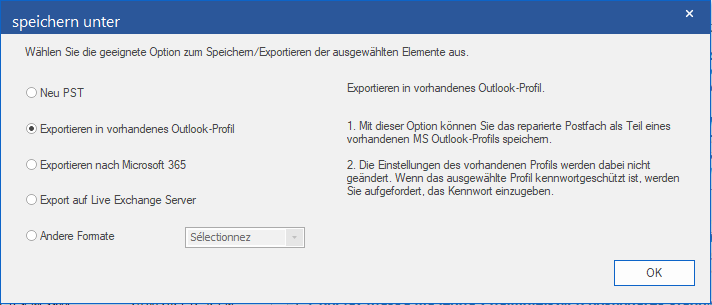
-
Wählen Sie Exportieren in vorhandenes Outlook-Profil und klicken Sie auf OK.
-
Das Fenster Outlook-Profil auswählen wird angezeigt. Wählen Sie in der Liste der MS Outlook-Profile das gewünschte Outlook-Profil aus.
Hinweis: Wenn das Outlook-Profil mit einem Kennwort geschützt ist, wird das Fenster Kennwort eingeben angezeigt. Geben Sie das Kennwort ein und klicken Sie auf OK.
Hinweis: Wenn Sie kein Outlook-Profil haben, wird standardmäßig ein Outlook-Profil erstellt und die reparierten Postfächer werden am Standardort gespeichert.
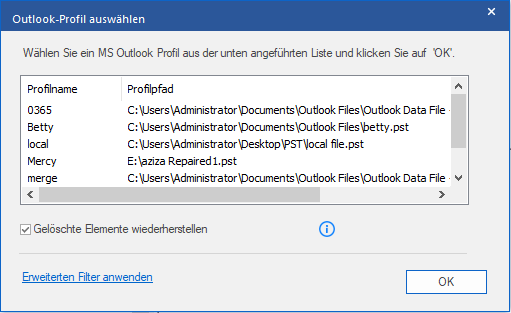
Hinweis:
-
Das Kontrollkästchen Gelöschte Elemente wiederherstellen ist standardmäßig aktiviert. Deaktivieren Sie es, wenn die Wiederherstellung gelöschter Elemente nicht benötigt wird.
-
Klicken Sie auf Erweiterten Filter anwenden, wenn Sie auf die reparierten Dateien Filter anwenden möchten.
-
Klicken Sie auf OK, um das Speichern zu starten.
-
Nach Abschluss des Speicherns wird das Dialogfeld Speichern abgeschlossen angezeigt. Es zeigt außerdem den Pfad zur reparierten Datei und ihre Größe an.

-
Klicken Sie auf OK, um den Vorgang abzuschließen.